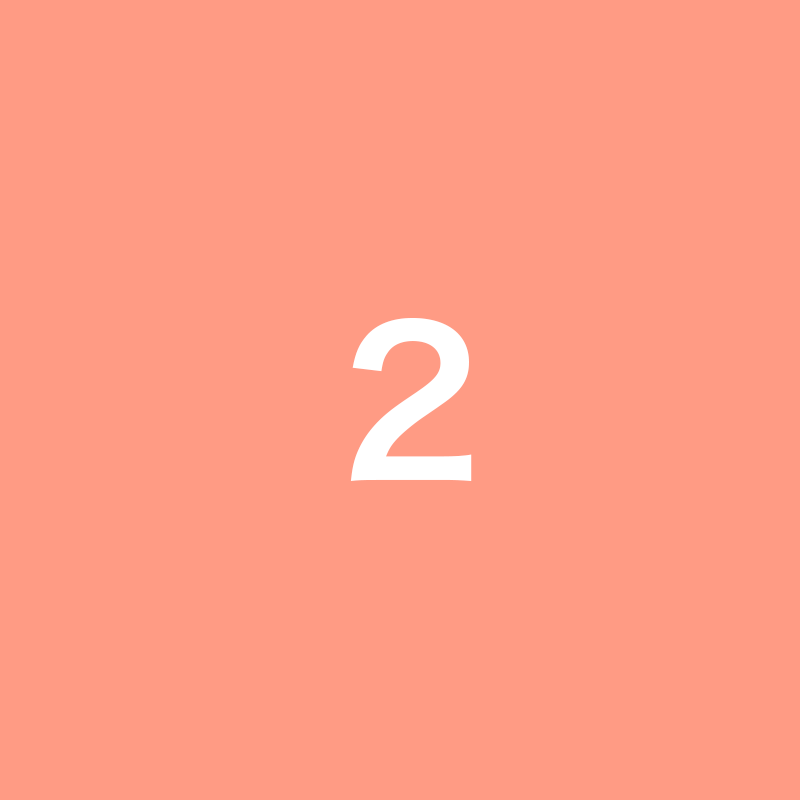▼ クリックすると、Widget名をコピペできます
コピーしました!

最初のテキストです、
はじめまして
はじめまして
さらにテキストを表示します。
タグで設定されたテキストです。
テキストが入ります。
さらにテキストを表示します。
また .talk-box に .typing を追加するとタイピング文字を表示します。
選択肢について(単一選択肢)
ラジオボタン(type="radio")で設定してください。
また単一選択の場合は回答に応じたメッセージを表示することができます。
選択肢について(複数選択肢)
チェックボックス(type="checkbox")で設定してください。
どの選択肢を選んでも同じメッセージが表示されます。
また選択完了ボタン(.select-show-btn)をクリックしてから次のコンテンツを表示することができます。
選択完了ボタンは自動生成されますが、文言などをカスタマイズする場合は 選択肢の後に .select-show-btn をご自身で設置してください。

Q1.(全4問)
設問1のテキストです。
選択後、data-total に設定された数値をもとに投票数・割合をグラフと数値でランダムに表示します。data-totalの数値は自由に設定して下さい。また数値がなければ 1000 〜 10000 でランダムに設定されます。振り分ける数値の最小(10%)・最大の割合(50%)の割合で数値を振り分ける設定をしております。割合は data-min ・ data-max で調節可能です。
(いくつでも選択可)
-
投票数
投票率
-
投票数
投票率
-
投票数
投票率
-
投票数
投票率
-
投票数
投票率
選択を完了する

複数選択の場合はどの選択肢を選んでも同じメッセージが表示されます。
さらにメッセージが表示されます。
.talk-box に .fullーbox を追加する事でトーク中に自由にスタイリングできる幅いっぱいのにテキストや画像を表示できます。
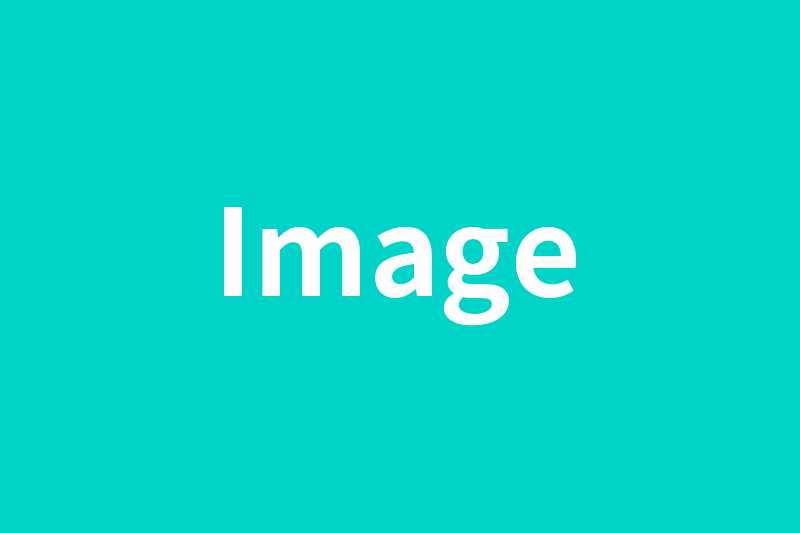
Q2へ

Q2.(全2問)
設問2のテキストです。
選択後選択肢に応じた回答メッセージを表示します。
また .talk-box に .typing を追加するとタイピング文字を表示します。
(いくつでも選択可)

複数選択肢はどの選択肢でも同じメッセージが表示されます。
さらにメッセージを表示します。
Q3へ

Q3.(全4問)
設問3のテキストです。選択後、data-total に設定された数値をもとに投票数・割合をグラフと数値でランダムに表示します。data-totalの数値は自由に設定して下さい。また数値がなければ 1000 〜 10000 でランダムに設定されます。振り分ける数値の最小(10%)・最大の割合(50%)の割合で数値を振り分ける設定をしております。割合は data-min ・ data-max で調節可能です。
(ひとつだけ)
-
投票数
投票率
-
投票数
投票率
-
投票数
投票率
-
投票数
投票率

前の設問の選択肢に応じたメッセージが表示されます。
Q4へ

Q4.(全3問)
設問4のテキストです。
複数選択の場合はどの選択肢を選んでも同じメッセージが表示されます。また設問中に画像の設定も可能です。
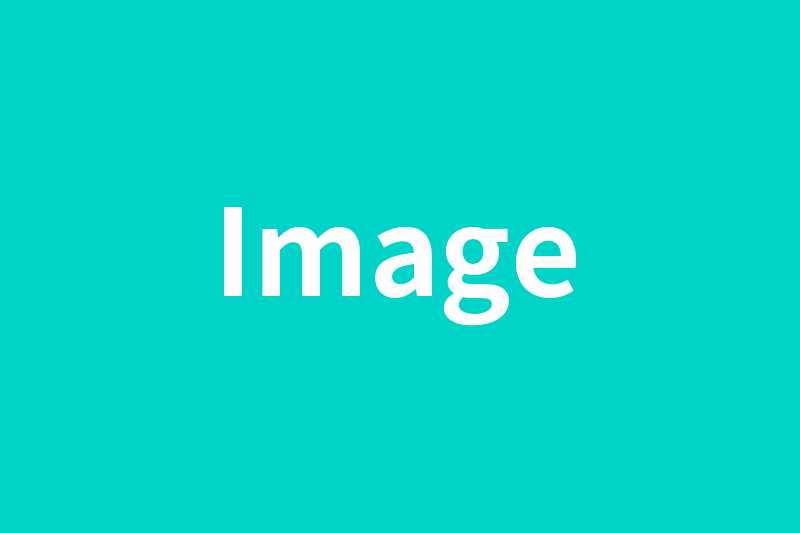
(いくつでも選択可)
選択完了ボタン

複数選択の場合はどの選択肢を選んでも同じメッセージが表示されます。
さらに表示します。最終コンテンツのテキストが入ります。ここに最終コンテンツのテキストが入ります。
HTMLやテキスト・画像など自由に配置して下さい
リンクなども自由に配置してください! また最終コンテンツの後に質問コンテンツへ誘導も可能です。.talk-box に .full-content を追加する事で吹き出しを解除して自由にスタイリングできる幅いっぱいのにテキストや画像を表示できます。
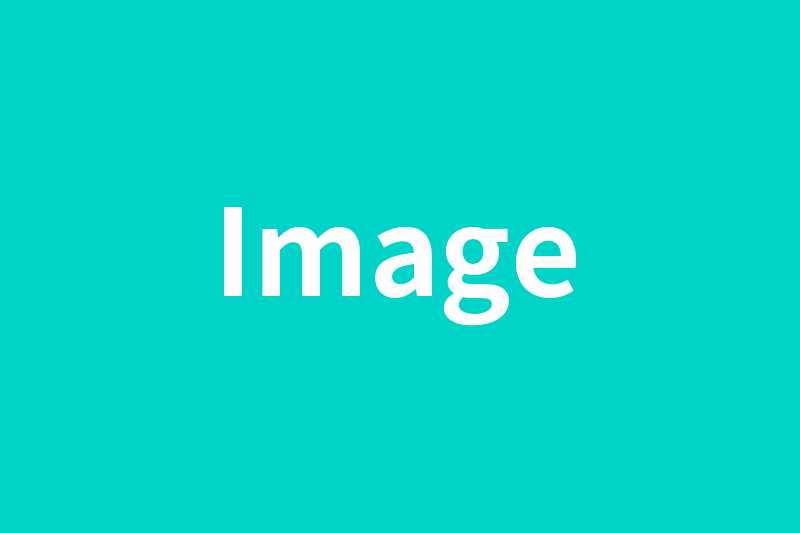
質問する

サポートコンテンツの例
class="auto-chat-support" 内においたコンテンツは、回答後に表示されるサポートコンテンツです。
サポートコンテンツは最初においたコンテンツを動的に複製して表示します。 ご注文・商品・製品などに対してご質問やご不明な点はございますか?
(ひとつだけ)

前の設問の選択肢に応じたメッセージが表示されます。

他に質問はありますか?
質問する